Muitos usuários reclamam que o WhatsApp fica travando no iPhone ou Android. Dessa forma, cenários como o WhatsApp travar após uma atualização, fechar sozinho ao carregar mensagens, travar ao abrir o chat / contato ou ao usar o ART (Android Run Time) são comuns. Portanto, pensando nisso, hoje vamos mostrar o que você pode fazer caso o seu WhatsApp esteja travando.
Veja também como solucionar as falhas do Google Chrome!
Neste artigo, vamos oferecer a você algumas soluções para corrigir o fechamento automático do WhatsApp no ??iPhone e no Android. Confira:
Por que meu WhatsApp está travando?

Meu Whatsapp fecha de forma automática, mas por qual motivo? Os possíveis motivos para o fechamento automático do WhatsApp são:
- Versão desatualizada do WhatsApp: se o seu iOS ou Android foi atualizado para a última versão, mas o WhatsApp não foi atualizado de acordo, isso pode fazer com que o WhatsApp feche constantemente;
- Bugs de software: o WhatsApp não está funcionando corretamente pode ser causado por bugs de software;
- Malware;
- Conflitos de sistema entre o dispositivo e o app WhatsApp;
- Armazenamento insuficiente: se a memória do dispositivo estiver muito baixa, alguns apps podem funcionar de maneira anormal, e podem ocorrer problemas como o fechamento do WhatsApp por conta própria.
Como consertar o problema no Android?

Se o WhatsApp travar nos aparelhos Samsung, Huawei, HTC, LG, Motorola, Google, Sony, Asus e etc, as soluções listadas abaixo visam ajudá-lo a resolver isso
Atualize o WhatsApp no ??Android
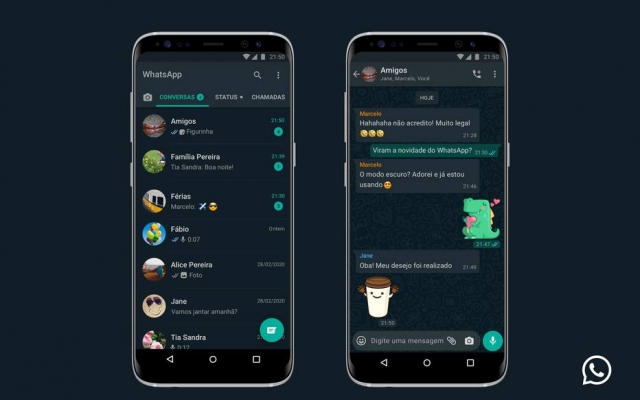
O WhatsApp é atualizado regularmente para corrigir alguns bugs. Dessa forma, se você não configurar o celular para atualizar os apps automaticamente, pode verificar uma atualização para ver se é a causa da falha do WhatsApp no ??Android.
- Primeiramente, conecte seu dispositivo ao Wi-Fi;
- Em seguida, vá para a Google Play Store e pesquise WhatsApp;
- Por fim, toque em “Atualizar” ao lado de WhatsApp Messenger.
Reinicie o WhatsApp no ??Android
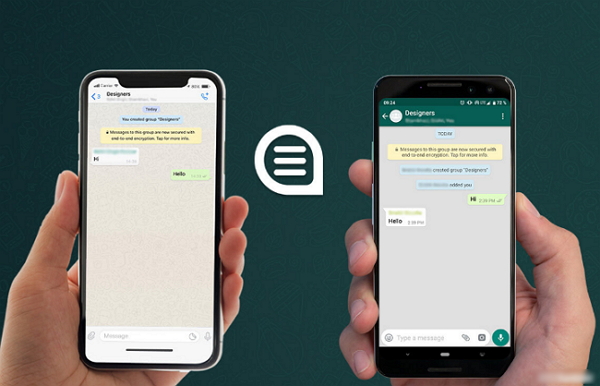
Reiniciar o app é um truque simples, mas útil quando um app específico para de funcionar corretamente.
Portanto, aqui estão as etapas para reiniciar o WhatsApp no ??Android.
- Primeiramente, pressione e segure o ícone do WhatsApp e abra as informações do aplicativo;
- Em seguida, escolha a opção “Forçar Parada”;
- Por fim, abra o WhatsApp novamente e veja se as falhas vão parar.
O WhatsApp falha ao usar ART (Android Runtime)?

O WhatsApp trava ao abrir devido a um bug no Android, que faz com que o WhatsApp não possa ser instalado no Android Run Time (ART) no Android 4.4. Dessa forma, você pode corrigir esse problema atualizando para o SO Android mais recente.
Se você não conseguir atualizar, use o Dalvik em vez do ART. Esse é um problema com a maneira como o ART verifica os apps, não com o WhatsApp. Assim, o WhatsApp ainda funciona da forma correta no Dalvik.
Reinstale o WhatsApp no celular Android

Excluir e reinstalar o WhatsApp pode ser útil para corrigir o WhatsApp que fica fechando no celular Android. Mas recomendamos que você faça backup do WhatsApp no ??Android antes de reinstalá-lo. No entanto, se você perder seus dados do WhatsApp após a reinstalação, existem alguns modos de recuperar mensagens excluídas do WhatsApp do celular Android.
Limpe o cache do WhatsApp
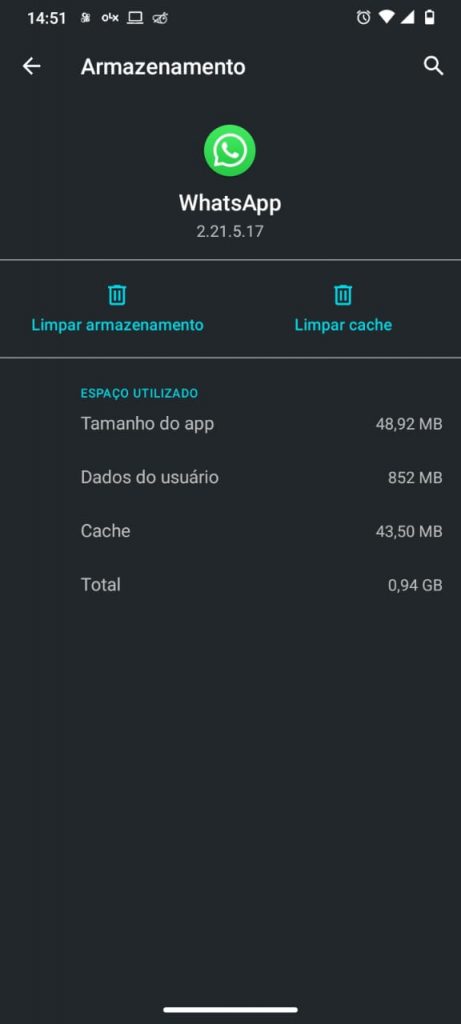
A próxima etapa que podemos tentar é limpar o cache do WhatsApp se o WhatsApp continuar travando no Android. Isso excluirá os arquivos temporários do app e refrescará a memória.
- Primeiramente, navegue até “Configurações > Aplicativos” em seu celular;
- Em seguida, selecione “WhatsApp” e depois “Armazenamento e Cache”;
- Por fim, toque em “Limpar Cache”. Além disso, você também pode limpar o armazenamento tocando em “Limpar Armazenamento”.
Como consertar o problema no iPhone?

Abaixo estão as soluções que a maioria dos usuários do WhatsApp experimenta quando o WhatsApp trava em seu iPhone.
Reinstalação do WhatsApp
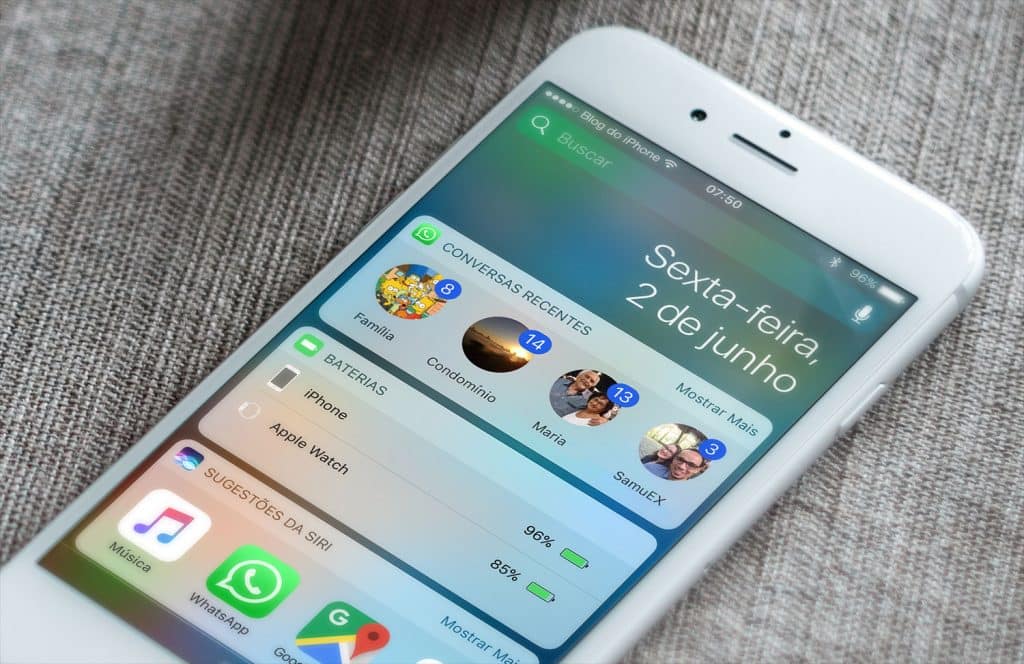
A maneira mais fácil de recuperar o WhatsApp quando travou em seu smartphone, seja um iPhone, um Android, um Windows Phone, BlackBerry ou qualquer outro celular compatível, é excluir / remover o app WhatsApp e fazer uma nova instalação (conhecido como reinstalação).
Dessa forma, você pode restaurar o WhatsApp do backup após a reinstalação.
Ajuste do Facebook no iPhone
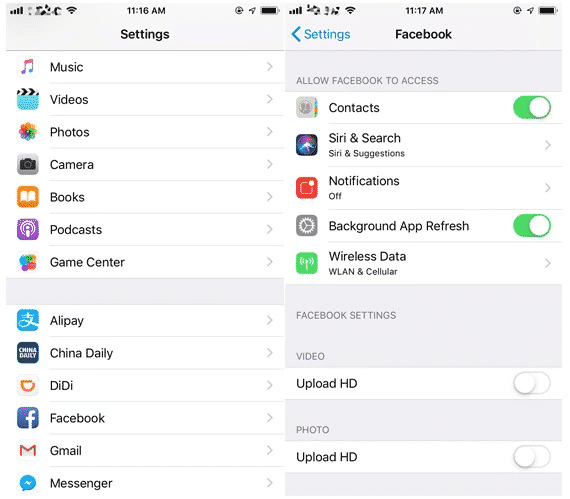
Se o seu WhatsApp travar o iPhone de repente, é mais provável que você tenha instalado recentemente o app do Facebook mais recente e habilitado a sincronização de contatos entre o app do Facebook e a Agenda do seu celular. Portanto, para resolver o problema de travamento, você precisa desativar a sincronização do Facebook e a sincronização de fotos do Facebook. Confira abaixo o passo a passo:
- Primeiramente, abra o app do Facebook;
- Em seguida, vá em “Configurações”> Digite seu e-mail e senha do Facebook;
- Por fim, desligue a sincronização de contatos para ajustar as configurações do Facebook.
Se o WhatsApp continuar travando no iPhone quando você estiver tentando bater um papo com um contato específico, exclua uma foto desse contato da Agenda do iPhone (ou remova as fotos de todos os contatos da sua Agenda com aqueles com os quais você tem bate-papo no WhatsApp).
Atualize o WhatsApp no ??iPhone
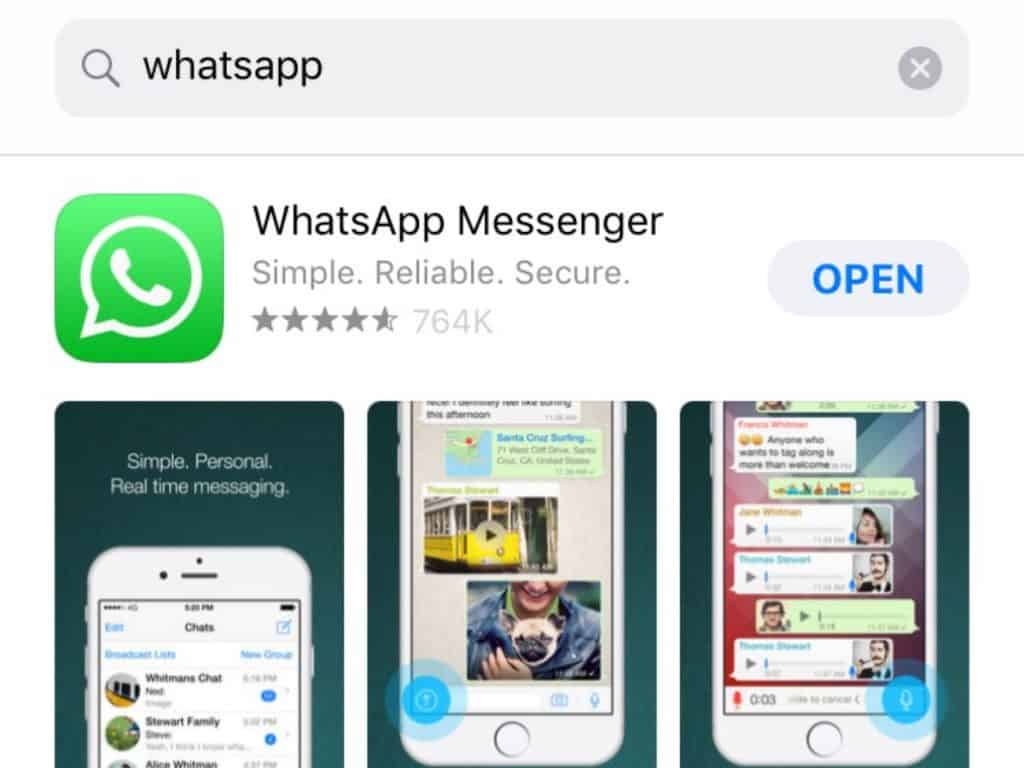
Recomendamos que você sempre mantenha o app do WhatsApp atualizado em seu dispositivo. Dessa forma, se você estiver usando uma versão antiga, ela pode entrar em conflito com o sistema e seu dispositivo.
No dispositivo iOS, acesse a App Store e pesquise WhatsApp. Em seguida, toque em “Atualizar” ao lado de WhatsApp Messenger.
Reinicie o app WhatsApp muitas vezes

Você pode tentar reiniciar o app WhatsApp várias ou até dezenas de vezes quando ele travar no iPhone, celular Android, Blackberry, Nokia, Windows Phone e etc.
Portanto, aqui estão as etapas para reiniciar o WhatsApp no seu ??iPhone.
- Primeiramente, no iPhone X ou superior, deslize para cima e pause na tela inicial. Por outro lado, no iPhone 8 ou anterior, pressione o botão “Home” duas vezes rapidamente;
- Agora, toque e segure firmemente o app WhatsApp e, em seguida, toque no sinal de subtração (-) no lado superior esquerdo da visualização do app;
- Repita as 2 operações acima várias vezes até reiniciar o WhatsApp para funcionar normalmente.
Redefinir todas as configurações no iPhone
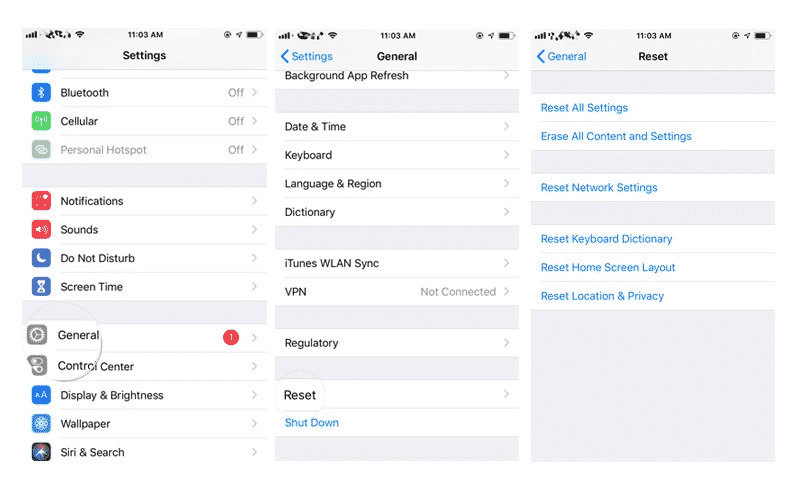
Sabemos que redefinir todas as configurações do iPhone é uma forma eficaz de corrigir muitos problemas, incluindo o travamento do app. Portanto, recomenda-se que você execute esta etapa se os métodos acima não ajudaram a sair do dilema. Aqui estão as etapas para fazer isso:
- Primeiramente, abra o app “Ajustes” no seu iPhone e toque em “Geral”;
- Em seguida, escolha “Redefinir” e clique em “Redefinir todas as configurações”;
- Agora, confirme a ação para concluir este procedimento. Por fim, o seu dispositivo irá reiniciar sozinho e então você pode abrir o WhatsApp para verificar se ele ainda trava.
ATENÇÃO: lembre-se de fazer um backup do seu iPhone antes de fazer esse procedimento.
Gostou? O que achou? Deixe seu comentário. Além disso, não se esqueça de entrar no nosso grupo do Telegram. É só clicar em “Canal do Telegram” que está localizado no canto superior direito da página!

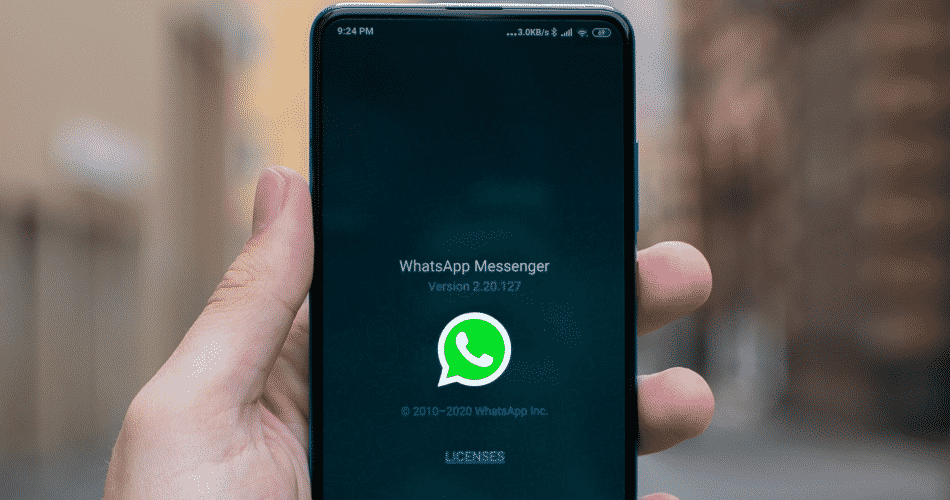
Comentários